Nem måde at overføre iPhone Backup fra Mac til PC
"Jeg har for nylig købt en ny Windows-pc. Jeg havde en Mac notebook, der kører OS X v10.4, men det er bare for langsomt og for gammel til at køre meget nyere software eller spil, herunder den nyeste version af iTunes. Så jeg vil flytte sikkerhedskopier til Windows-computer, har nogen nogen ideer om hvordan man skal flyt iTunes iPhone backup til ny computer?”

Det er kendt, at hvis du synkroniserer iPhone på din Macmed iTunes, den første ting iTunes vil gøre er at sikkerhedskopiere din enhed. Det gavner os meget, da vi nemt kan komme tilbage til vores tidligere data efter genoprettelse eller jailbreak. Nogle gange kører Mac-computeren langsomt og bliver uforenelig med den nyeste iTunes-version, men vi vil måske overføre iPhone-sikkerhedskopiering fra Mac til en ny pc for at få en flydende datahåndteringsoplevelse. Her vil vi vise dig en nem måde at flytte iPhone backup filer til ny computer uden tab af data.
Sådan overfører du iPhone Backup fra Mac til pc
Der er et par enkle trin involveret i overførsel af iTunes-sikkerhedskopieringsfiler fra Mac til pc. Følg trinene for at kopiere din iPhone 7/7 Plus / SE / 6s / 6 / 5s / 5-backup fra Mac til pc helt.
- Åbn iTunes på pc, og det vil oprette standardmappestrukturen til iTunes, som findes i C: / Users / USERNAME / Music / iTunes i Windows.
- Find iTunes Media mappe på Mac, vælg Indstillinger fra menuen Rediger. Tryk på fanen Avanceret, og noter derefter mappens placering i boksen. Tryk derefter på OK.
- Tilslut din eksterne harddisk. Åbn drevet, og træk og slip derefter din iTunes-mappe, kopier alle filer til harddisken, og afslut derefter iTunes.
- Slut det eksterne USB-drev til pc og find iTunes-mappen, migrér iPhone-sikkerhedskopiering på Mac til den nye computers iTunes-mappe.
- Åbn iTunes. Du kunne finde al din musik, kontakter og apps samt afspilningslister og indstillinger er blevet overført fra Mac til ny pc med succes.

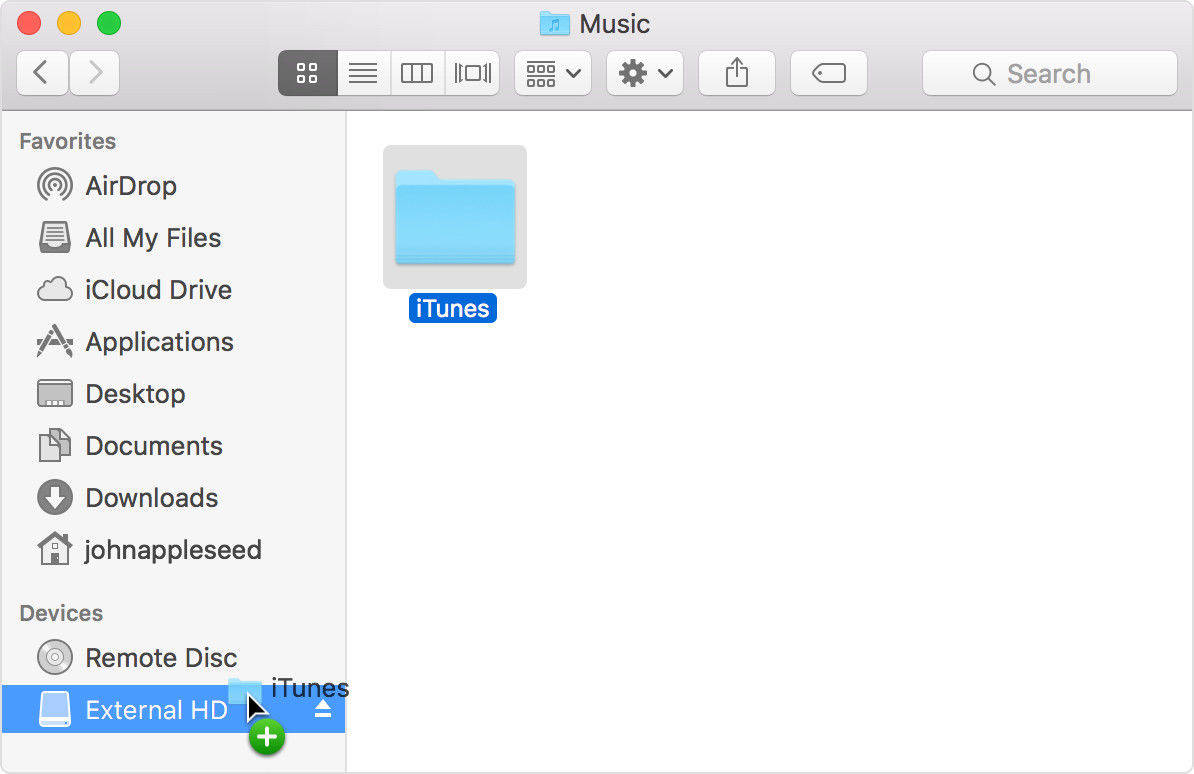

Tips, du bør notere for at flytte sikkerhedskopier til pc
- Hvis du brugte iTunes på din gamle computer til at sikkerhedskopiere din iOS-enhed, skal du sikkerhedskopiere dine enheder på din nye computer eller manuelt overføre sikkerhedskopierne fra din gamle computer.
- Hvis du ikke vil bruge din gamle Mac-computer, skal du først autorisere den før du giver den væk.
- Hvis du brugte iCloud på din Mac til scanning, skal du logge den ud på Mac og konfigurere iCloud på din pc.
- Hvis du har glemt iTunes-backupadgangskode og ikke kan få adgang til backupfilerne, kan du prøve iPhone Backup Unlocker til at dekryptere iTunes-backupadgangskode hurtigt og effektivt.
Efter at have forsøgt den ovenfor anbefalede metode, har du detskal overføre iPhone backup fra Mac til PC med succes. Hvis du stadig har nogle spørgsmål, eller du får andre bedre ideer, er du velkommen til at give os en besked på kommentarsektionen.









